Excel 2013에서 눈금 선을 숨기는 방법
Excel 2013의 눈금 선은 데이터를 개별 셀로 시각적으로 분리하는 효과적인 방법을 제공합니다. 이 눈금 선은 스프레드 시트를 편집 할 때 화면에 나타날 수 있으며 인쇄 할 때 페이지에 나타날 수 있습니다.
그러나 Excel 2013에서 눈금 선을 표시하거나 인쇄하지 않으려는 상황이 발생할 수 있으며이를 통해 해당 눈금 선을 제어하는 설정을 찾을 수 있습니다. 아래 가이드는 Excel에서 눈금 선보기 및 인쇄를 해제하는 메뉴 옵션을 찾는 방법을 보여줍니다.
Excel 2013 스프레드 시트에서 눈금 선을 제거하는 방법
Excel 워크 시트에서 눈금 선을 표시하거나 숨기도록 선택할 수있는 두 가지 다른 위치가 있습니다. 컴퓨터에서 스프레드 시트를 편집 할 때 눈금 선이 화면에 표시 될 수 있으며 종이에 스프레드 시트를 인쇄 할 때 눈금 선이 인쇄 될 수 있습니다. 아래 단계에서 두 위치에서 모눈 선을 숨기는 방법은 서로 가까이 있기 때문에 표시합니다.
1 단계 : Excel 2013에서 통합 문서를 엽니 다.
2 단계 : 창 상단에서 페이지 레이아웃 탭을 클릭하십시오.

3 단계 : 리본의 시트 옵션 섹션에서 눈금 선 섹션을 찾습니다. 확인 표시를 제거하려면 보기 왼쪽에있는 상자와 인쇄 왼쪽에있는 상자를 클릭하십시오. 눈금 선은 아래 설정으로 화면과 인쇄 된 페이지 모두에 숨겨져 있습니다.
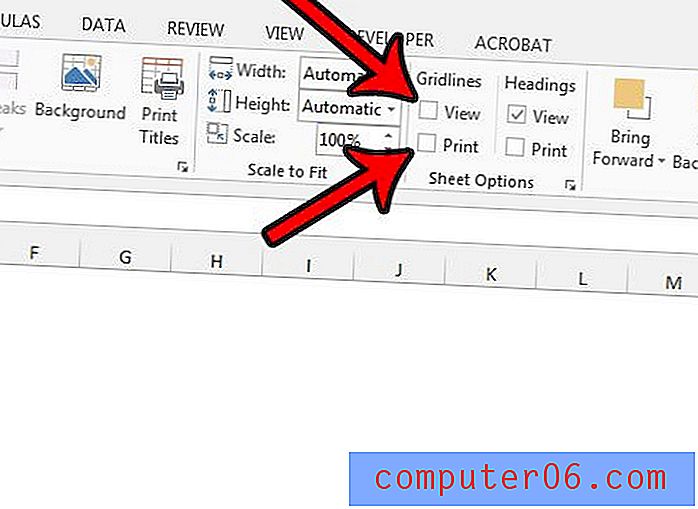
이제 화면의 스프레드 시트에 선이 없어야하며 스프레드 시트의 인쇄 된 사본에도 선이 포함되지 않습니다.
눈금 선을 표시하거나 숨기는 기능은 Excel에서 인쇄 할 때 가장 일반적으로 변경되는 사항 중 하나이지만 잘못된 열을 인쇄하는 추가 페이지가있는 경우 다른 문제가 발생합니다. 이전에 열 크기를 수동으로 조정하려고 시도했지만 Excel 2013에는 스프레드 시트를 한 페이지에 맞출 수있는 옵션이 있습니다. 이를 통해 많은 시간과 두통을 줄일 수있을뿐만 아니라 독자가 데이터를보다 쉽게 볼 수 있습니다.



